期待已久的双十二刚过过去 , 转眼又马上要到年货节了 。 对于卖家来说 , 真的是时刻也不能停歇 , 因为要提前准备!适当的店内装修是活动必备 , 那么 , 怎么装修淘宝年货节承接页呢?

文章插图
1、激活承接页:商品审核通过后 , 请务必点击进入旺铺装修后台激活承接页 , 企业店铺在"官方预制页" , 页面管理—左上角选择页面—点击“淘宝年货节承接页” , 点击站点发布
2、投放渠道可针对PC及无线渠道设置 , 点击右上角“投放设置”
(操作路径:发布承接页后-关闭当前页面-重新进入装修页进行渠道设置-点击确认)请卖家务必设置保障流量入口 , 承接页只投放已发布的承接页(如未发布先点击发布) , 设置渠道生效时间为1月5日-1月11日
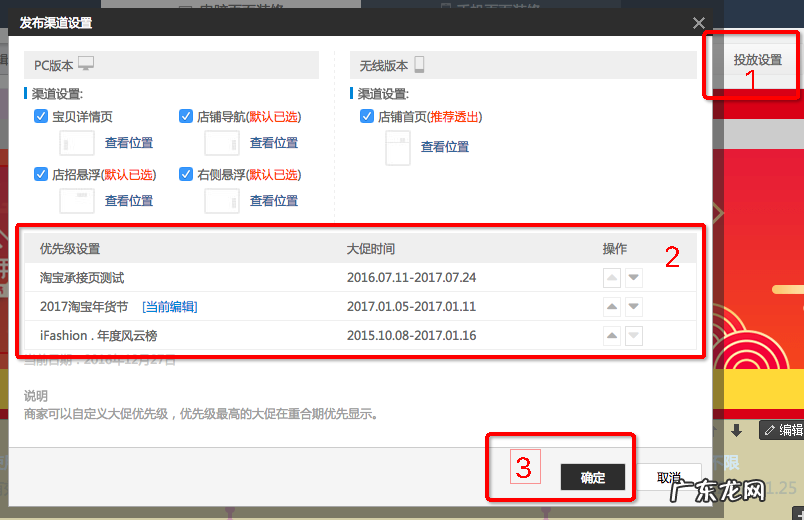
文章插图
3、装修至导航:参与大促的卖家务必将承接页装修至店铺导航(请在1月5日设置 , 避免活动页提前曝光)
①返回承接页装修页 , 鼠标移至到导航右上角 , 点击”编辑“
②点击”添加“弹出框选择”页面“ , 勾选“淘宝年货节承接页” , 点击2次确定
③承接页装修完毕 , 请务必点击右上角“发布” , 切记切记切记!!!
注意事项:如您没有激活并发布承接页 , 官方将在活动开始前进行强制发布

文章插图
4、承接页后台装修八部曲:
第一部:进入旺铺装修后台 , 请点我~!→页面装修→点击”页面管理“→自定义页或官方预置页→“淘宝年货节承接页”
第二部:更改承接页首屏氛围图(可编辑不可删除)
①选择“淘宝年货节承接页”店铺承接页 , 鼠标移动至右上角 , 出现“编辑”字样 , 点击编辑
②PC端“上传图片”上传1600*220图片 , 宣传文案:系统提供默认版 , 可自行编辑45个字符 , 手淘端"上传图片”上传750*235图片 , 可在“背景图链接”框中放置您希望的转跳链接

文章插图
第三部:更改店铺承接页整体背景
①点击左侧“页面”→选择“淘宝年货节承接页”→“更换图片”→右上角发“发布“
②上传背景图后点击保存 , 图片大小不要超过200K
注意事项:旺铺基础版不提供背景修改功能 , 如需修改背景请升级成旺铺专业版

文章插图
第五部:装修店铺优惠模块(不可删除不可移动位置)
每次大促玩法将会不同 , “淘宝年货节承接页”主要有店铺满减

文章插图
第六部:“淘宝年货节承接页”店铺精选模块(可编辑可调整排序不可删除)
①2016年该模块新增无线智能推荐功能 , 选择后会按买家购买习惯排序
②鼠标移动至右上角 , 点击编辑后 , 选择活动商品(选择顺序决定前台展现排序) , 初始状态默认展示40个活动商品 , 可勾选模块进行个性化展示
③价格显示 , 预热期有隐藏价会在活动正式期进行切换
特别声明:本站内容均来自网友提供或互联网,仅供参考,请勿用于商业和其他非法用途。如果侵犯了您的权益请与我们联系,我们将在24小时内删除。
